[シートの行を挿入]のコマンドボタン
次は、[シートの行を挿入]のコマンドボタンです。
[シートの行を挿入]のコマンドボタンは、[Excelのオプション]ダイアログの[基本的なコマンド]にあります。
![[シートの行を挿入]ボタン](https://manabi-info.com/wp-content/uploads/2021/08/[シートの行を挿入]ボタン.jpg)
なお、[シートの行を挿入]は、アクセスキーAlt→I→Rでも代用できます。
[列の幅の自動調整]のコマンドボタン
次は、[列の幅の自動調整]のコマンドボタンです。
[列の幅の自動調整]のコマンドボタンは、[Excelのオプション]ダイアログの[ホームタブ]にあります。
![[列の幅の自動調整]ボタン](https://manabi-info.com/wp-content/uploads/2021/08/[列の幅の自動調整]ボタン.jpg)
なお、[列の幅の自動調整]は、アクセスキーAlt→H→O→Iでも代用できます。
[図形]のコマンドボタン
次は、[図形]のコマンドボタンです。
[図形]のコマンドボタンは、[Excelのオプション]ダイアログの[挿入タブ]にあります。
![[図形]ボタン](https://manabi-info.com/wp-content/uploads/2021/08/[図形]ボタン.jpg)
[オブジェクトの配置]のコマンドボタン
次は、[オブジェクトの配置]のコマンドボタンです。
[オブジェクトの配置]のコマンドボタンは、[Excelのオプション]ダイアログの[ページレイアウトタブ]にあります。
![[オブジェクトの配置]ボタン](https://manabi-info.com/wp-content/uploads/2021/08/[オブジェクトの配置]ボタン.jpg)
なお、[オブジェクトの配置]は、アクセスキーAlt→P→AAでも代用できます。
[ウィンドウ枠の固定]のコマンドボタン
次は、[ウィンドウ枠の固定]のコマンドボタンです。
[ウィンドウ枠の固定]のコマンドボタンは、[Excelのオプション]ダイアログの[表示タブ]にあります。
![[ウィンドウ枠の固定]ボタン](https://manabi-info.com/wp-content/uploads/2021/08/[ウィンドウ枠の固定]ボタン.jpg)
なお、[ウィンドウ枠の固定]は、アクセスキーAlt→W→F→Fでも代用できます。
[フィルターの追加または削除]のコマンドボタン
次は、[フィルターの追加または削除]のコマンドボタンです。
[フィルターの追加または削除]のコマンドボタンは、[Excelのオプション]ダイアログの[ホームタブ]にあります。
![[フィルターの追加または削除]ボタン](https://manabi-info.com/wp-content/uploads/2021/08/[フィルターの追加または削除]ボタン.jpg)
なお、[フィルターの追加または削除]は、ショートカットキーShift+Ctrl+Lでも代用できます。
[データの入力規則]のコマンドボタン
次は、[データの入力規則]のコマンドボタンです。
[データの入力規則]のコマンドボタンは、[Excelのオプション]ダイアログの[データタブ]にあります。
![[データの入力規則]ボタン](https://manabi-info.com/wp-content/uploads/2021/08/[データの入力規則]ボタン.jpg)
なお、[データの入力規則]は、アクセスキーAlt→A→V→Vでも代用できます。
[ブックの共有]のコマンドボタン
次は、[ブックの共有]のコマンドボタンです。
[ブックの共有]のコマンドボタンは、[Excelのオプション]ダイアログの[リボンにないコマンド]にあります。
![[ブックの共有]ボタン](https://manabi-info.com/wp-content/uploads/2021/08/[ブックの共有]ボタン.jpg)
[自動保存]のコマンドボタン
次は、[自動保存]のコマンドボタンです。
[自動保存]のコマンドボタンは、初期設定のままであれば既にあるはずです。
存在しない場合は、[クイックアクセスツールバーのユーザー設定]の[自動保存]にチェックマークがつけてください。
.jpg)
なお、Excelのオプションダイアログの[基本的なコマンド]にありますので、こちらから登録することもできます。
![[自動保存]ボタン](https://manabi-info.com/wp-content/uploads/2021/08/[自動保存]ボタン.jpg)
[リボンを折りたたむ]のコマンドボタン
最後は、[リボンを折りたたむ]のコマンドボタンです。
[リボンを折りたたむ]のコマンドボタンは、[Excelのオプション]ダイアログの[すべてのコマンド]にあります。
![[リボンを折りたたむ]ボタン](https://manabi-info.com/wp-content/uploads/2021/08/[リボンを折りたたむ]ボタン.jpg)
なお、[リボンを折りたたむ]は、ショートカットキーCtrl+F1でも代用できます。
クイックアクセスツールバーは「 Alt → 数字 」で操作できる
クイックアクセスツールバーにボタンが追加されている状態で、Altキーを押すと、以下のように各ボタンに数字が表示されます。
数字を押すと、対応するクイックアクセスツールバーのボタンを実行することができます。
ですから、[値の貼り付け]のようなよく使うコマンドでアクセスキーやショートカットキーが複雑なものを登録しておくと、Altと数字キーで簡単に実行できるようになります。
ただし、クイックアクセスツールバーの左から10個目以降では、Alt、数字、数字と押さなければならなくなるので、左から9個にどのコマンドボタンを登録するかはよく考えてください。
クイックアクセスツールバーからコマンドを削除する方法
クイックアクセスツールバーから不要なコマンドを削除するには、削除したいコマンドの上で右クリックし、表示されるコンテキストメニューの中から、クイックアクセスツールバーから削除を選択します。
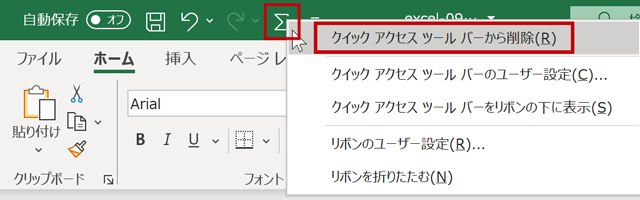
最後まで読んでいただきありがとうございました。
おすすめ・関連記事
- Excelのクイックアクセスツールバーに表示すべき!おすすめのコマンド
- よく使うコマンドを[Alt→1][Alt→2][Alt→3]で呼び出し操作を高速化する
- Excel 厳選ショートカットキー・印刷用・早見表PDF付き
- Windows10 厳選ショートカットキー・早見表・印刷用PDF付き
- Word 厳選ショートカットキー・印刷用・早見表PDF付き
- PowerPoint 厳選ショートカットキー・早見表・印刷用PDF付き